Как посмотреть телевизор в телефоне: Как бесплатно смотреть ТВ (телевизор) на телефоне?
Как бесплатно смотреть ТВ (телевизор) на телефоне?
Чтобы смотреть российские и зарубежные телеканалы, теперь не нужно покупать телевизор и подключать кабельное или спутниковое телевидение.
Смотреть ТВ можно на смартфоне или планшете — для этого нужен хороший интернет и специальное приложение, которое дает возможность смотреть популярные телеканалы в прямом эфире.
Peers.TV
Peers.TV — удобное мобильное приложение, которое позволяет смотреть ТВ в онлайн-режиме. Каналы разделены по категориям: спортивные, новостные, политические, музыкальные, федеральные. Всего доступно 150 бесплатных телевизионных каналов.

Если вы пропустили трансляцию передачи, эпизод сериала или фильм, в программе есть возможность воспроизводить записи эфиров. Они хранятся в базе данных Peers.TV в течение 7 дней. В приложении есть встроенная программа передач, в которой можно посмотреть, какие фильмы и телепередачи будут транслировать на канале в ближайшие 7 дней. У каждого фильма или шоу есть подробное описание или краткий рассказ завязки сюжета.
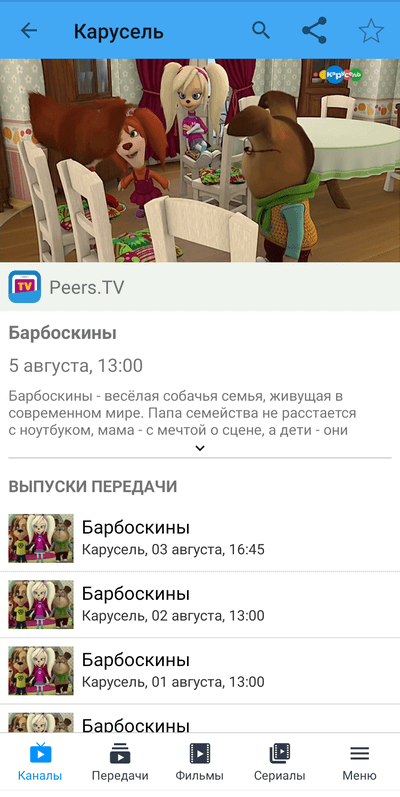
С помощью Google Chromecast можно транслировать телевизионный контент на экран телевизора. Поддерживается функция «TimeshIft» — телевещание можно поставить на паузу. Также доступна функция «Start over», которая дает возможность вернуться к началу эфира во время просмотра ТВ-канала. Также в программе Peers.TV есть раздел «Избранное». Сюда можно добавить любимые каналы для быстрой навигации.
За дополнительную плату можно подключить Premium-каналы. Также в утилите есть тематические подборки ТВ-каналов, фильмов, передач и сериалов.
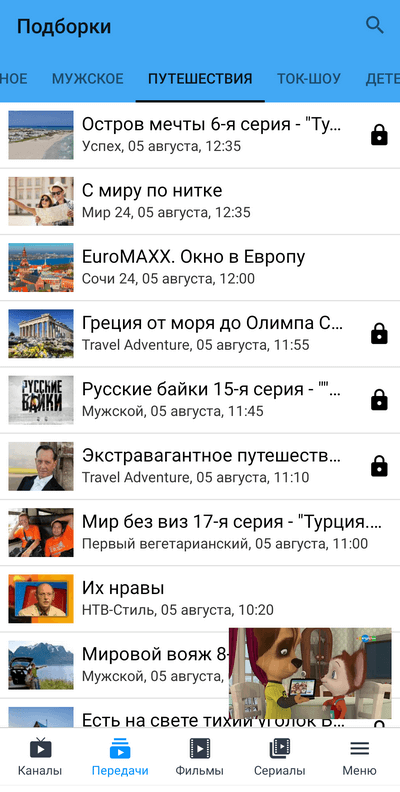
ViNTERA TV
ViNTERA TV — приложение, которое дает возможность воспроизводить телевизионные каналы из локальных сетей IPTV и интернета. В каталоге утилиты доступно более 100 бесплатных ТВ-каналов — российских и зарубежных.
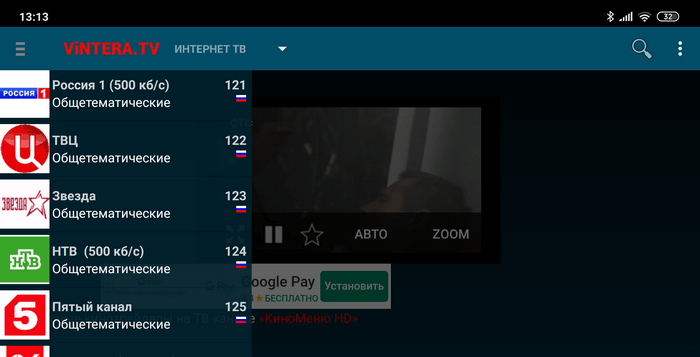
При необходимости можно подключить дополнительный пакет: Cinema TV, Active TV, Sport TV. После активации подписки в каталог будут добавлены новые каналы: спортивные, музыкальные, каналы о путешествиях и животных. За подключение новых каналов взимается абонентская плата.
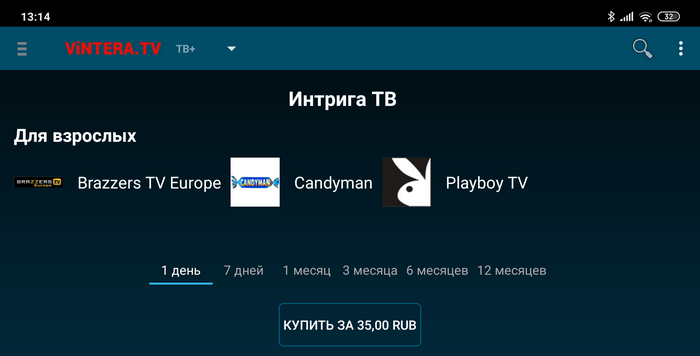
Любимые каналы можно добавить в список избранных. В настройках можно установить любое соотношение сторон экрана. Также доступна функция «AUTO», когда утилита автоматически настроит разрешение экрана.

Лайм HD TV
Лайм HD TV — удобная утилита для смартфонов, которая дает возможность смотреть телевизионные каналы через интернет. В каталог приложения входит 140 бесплатных каналов, которые разделены на категории.
- Популярные. Здесь отображается список самых просматриваемых каналов среди пользователей программы.
- Все. В этом разделе отображаются все доступные каналы.
- Региональные. Список каналов отдельного региона. Зависит от местоположения пользователя: если человек живет в Москве, ему будут показаны доступные каналы в Московской области.
- Избранные. Пользователи могут добавить любимый телевизионный канал в список избранных. Для этого следует нажать на иконку звездочки возле названия ТВ-канала.
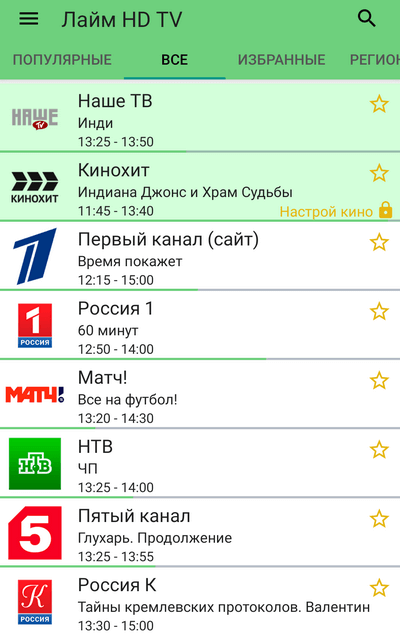
Также в приложении есть функция поиска телеканалов по названию. Поддерживается функция голосового поиска. Есть программа передач на ближайшие 7 дней. Доступна возможность смены цвета оформления интерфейса. Просматривать телеканалы можно в полноэкранном режиме. Поддерживается возможность смены соотношения сторон и скорости потокового видео. Для этого нужно выбрать качество: Low, Mid, High.
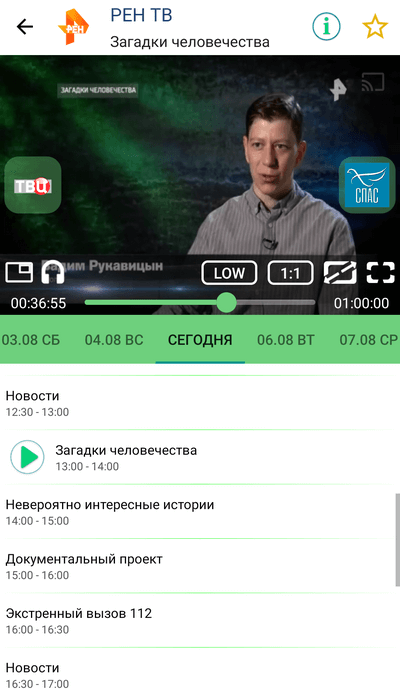
SPB TV
SPB TV — приложения для просмотра телевизионных каналов на смартфоне в режиме онлайн. Для бесплатного воспроизведения доступно более 100 ТВ-каналов: российских и зарубежных. В каталог входят следующие каналы: Первый, Россия 24, Russia Today и т.д. Качество изображения настраивается в автоматическом режиме. Выбор разрешения зависит от скорости интернет-соединения: чем выше скорость, тем лучше качество картинки.
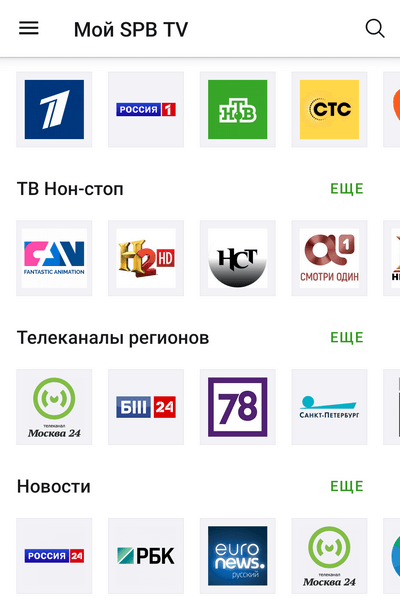
Также в утилите есть специальные тематические подборки ТВ-каналов: спортивные, музыкальные, фильмы, сериалы, детские. Мультимедийный плеер приложения может работать поверх других окон. Благодаря этому можно смотреть телеканал и пользоваться другой утилитой на смартфоне.
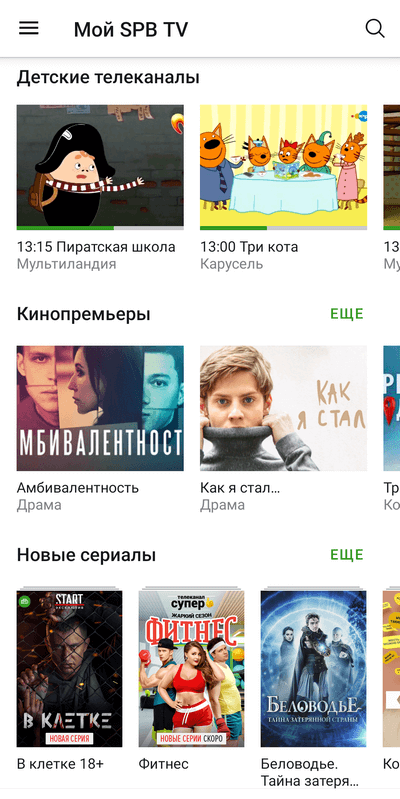
Чтобы сэкономить мобильный трафик, можно активировать функцию «Только звук». Это полезная возможность, которую можно использовать во время просмотра музыкальных каналов. Софт SPB TV поддерживает функцию таймера: можно установить время, когда ТВ-канал будет выключен. Также можно транслировать изображение на большой экран (телевизор или монитор компьютера) с помощью технологии Google Chromecast.
Главный недостаток приложения SPB TV — необходимость авторизации.
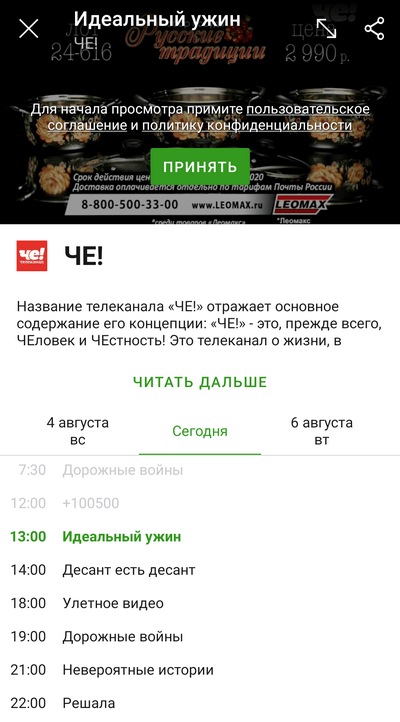
ComboPlayer
ComboPlayer — приложение, которое позволяет легально смотреть ТВ-каналы и слушать радио на смартфоне. Пользоваться утилитой можно бесплатно. В каталоге доступно 20 бесплатных федеральных российских каналов: Матч ТВ, СТС, ТНТ и другие.
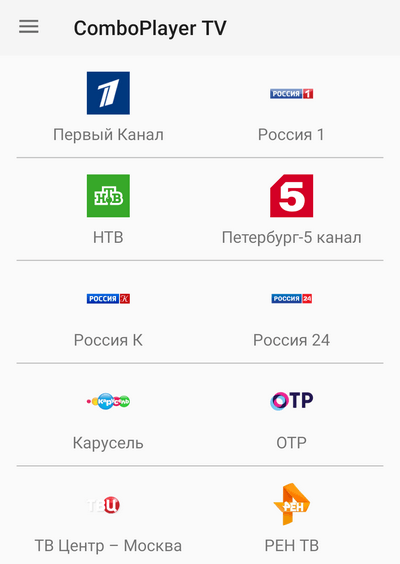
Все телеканалы доступны в хорошем качестве — SD. Чтобы получить доступ к более высокому разрешению, необходимо активировать дополнительную подписку. Также утилиту ComboPlayer можно использовать в качестве мультимедийного проигрывателя — слушать музыку или аудиокниги, смотреть фильмы и сериалы. Софт позволяет воспроизводить файлы форматов MP4, AVI, MP3 и т.д.
Список телевизионных каналов разделен по категориям: жанр, страна. Любимые каналы можно добавить в раздел «Избранное» для быстрого переключения между эфирами. Для работы с утилитой не нужно выполнять дополнительных технических настроек. Достаточно загрузить и установить приложение на смартфон.
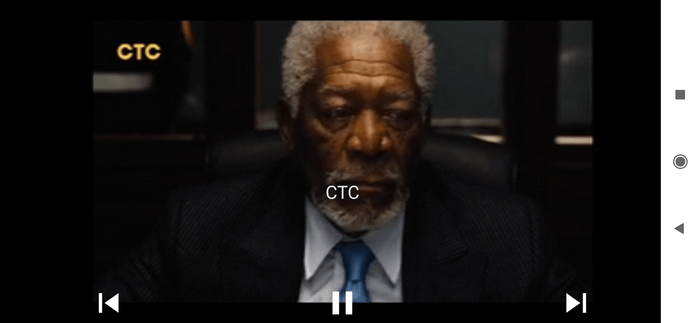
Итоги
Важно знать, что отношения телеканалов, правообладателей и посредников постоянно меняются, поэтому какие-то приложения могут блокировать или удалять некоторые каналы. Если ни одна из предложенных программ не решили вашу задачу, воспользуйтесь поиском в Google Play и изучите отзывы о других сервисах.
 Загрузка…
Загрузка…
Как смотреть ТВ онлайн на телефоне бесплатно

Друзья, всем хорошего времени суток! В этой статье я расскажу вам, как еще можно смотреть ТВ онлайн на телефоне с Android бесплатно. И на этот раз мы рассмотрим довольно простое решение из коробки, то есть ничего дополнительно настраивать не надо.
Так что, ребята, знакомьтесь — приложение Лайм HD TV. Количество его скачиваний в официальном магазине давно перевалило за миллион. Ну что же, давайте разбираться, что в нем такого хорошего.
В самом начале установки пользователя попросят согласиться с лицензионной политикой и правилами пользования. Соглашаемся, это абсолютно нормальное явление.
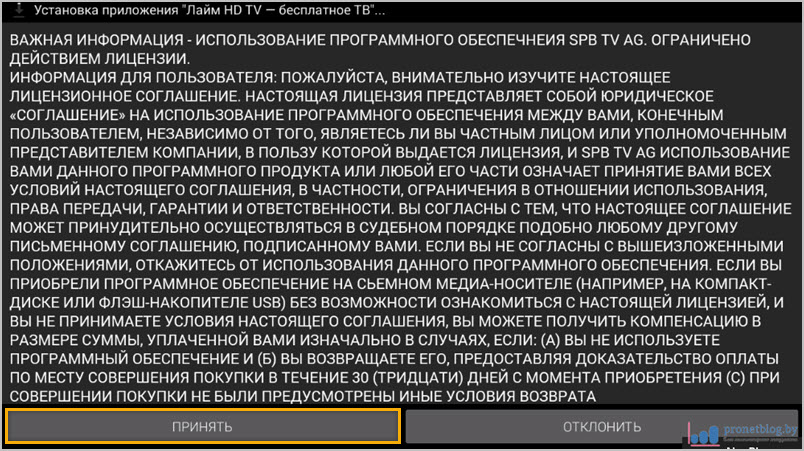
После запуска Лайм HD TV я прошел в общий список каналов и насчитал их там более пяти десятков. Но опять же, среди них есть требующие для просмотра платной подписки. Но и бесплатных, в общей сложности, штук пятьдесят должно набраться.
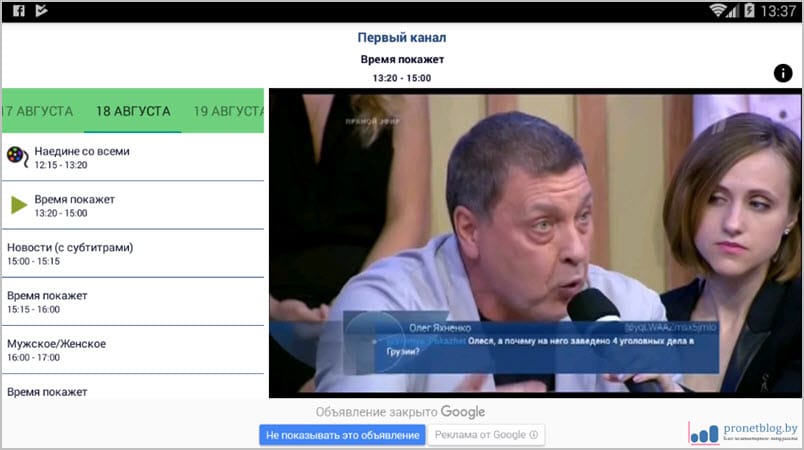
Как видно на скриншоте выше, к каждому телеканалу прилагается расписание программ и, как уверяют разработчики, пятидневный архив. Но у меня он почему так и не запустился. В чем причина разобраться не удалось.
Также в описании к программе была заявлена функция голосового поиска каналов, которая на практике найдена не была. Но честно говоря, все это мелочи. Это действительно простая и удобная программа для просмотра ТВ онлайн на мобильном телефоне.
Очень практично сделан встроенный плеер, который позволяет грамотно вместить изображение на любой экран. Присутствует выбор пропорций, а также подгонка по высоте и ширине.

В случае если хочется большего выбора каналов, можно оформить платную подписку. Благо цена 1,7 $ в месяц, более чем адекватная за указанный ниже перечень добра.
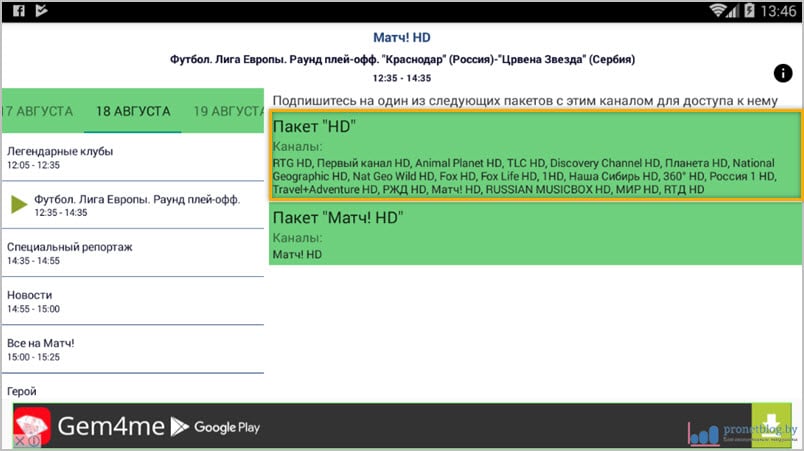
А вот чтобы отключить рекламу, которая постоянно появляется в главном окне программы и реже перед стартом трансляций в окошке плеера, придется раскошелиться на 0,83 $. Теперь давайте пройдемся по возможным настройкам нашего онлайн-ТВ для телефона. Вот они.
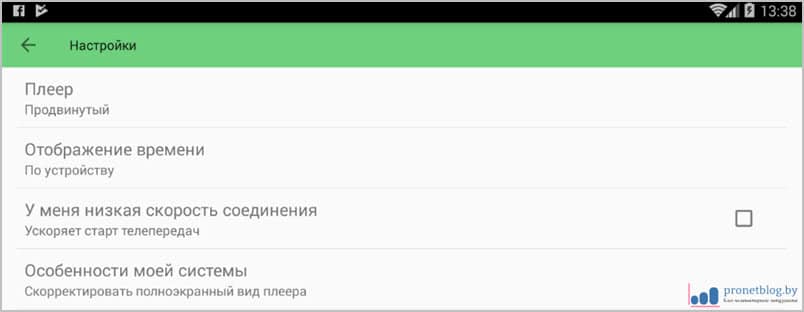
Как видите, ничего заумного здесь нет, а это именно то, что нравится простому пользователю, поскольку не каждому человеку хочется вникать в сложные технические нюансы.
Лично меня очень заинтересовала опция «У меня низкая скорость соединения». Полагаю, что в этом случае она автоматически снижает качество транслируемой передачи. Если это так, то разработчикам можно поставить жирный плюс, поскольку в мобильных сетях данная фишка очень даже пригодится.
А на этом, друзья, наш очередной рассказ о том, как можно смотреть ТВ онлайн на телефоне бесплатно подходит к завершению. Если у вас остались какие-то вопросы, задавайте их в комментариях. А сейчас предлагаю расслабиться за просмотром очередного видеоролика.
Как посмотреть фильм с телефона на телевизоре: пять способов
В сегодняшней статье мы расскажем о том, как посмотреть фильм с телефона на телевизоре. Предлагаем ознакомиться с несколькими вариантами подключения устройства на Андроид к телевизору: с использованием кабелей различных типов, беспроводного подключения и специально разработанных программ.
Посмотрите очень полезную статью про ютуб — Youtube com activate: как ввести код с телевизора и активировать?
На современные модели смартфонов с операционной системой Android можно загрузить множество различной информации: фотографии, видео ролики, игры. К сожалению, рассмотрение мелких деталей крайне неудобно на телефоне ввиду небольшой диагонали его дисплея. Вы не получите удовольствия от просмотра красочного фильма, если решили включить его на телефоне. Иногда хочется поделиться яркими фотографиями, выполненными с большим разрешением, но технические возможности смартфона ограничены.
Все способы можно условно разделить на несколько групп:
- Проводное подключение (USB, HDMI и Mobile High-Definition Link кабели)
- Беспроводное подключение (встроенная возможность смартфона, загруженное из интернета программное обеспечение для трансляции)
Далее читайте подробную инструкцию по подключению смартфона к телевизору.
Способ 1. Как посмотреть фильм с телефона на телевизоре: используем USB кабель
Самый простой и доступный способ: подключение через USB кабель. Необходимо соединить телефон и телевизор проводом USB. В настройках смартфона выбрать активацию отладки по USB. После этого выбрать «подключить в качестве накопителя» как показано на скриншоте ниже. После этого телевизор самостоятельно обнаружит смартфон как внешнее накопительное устройство и выведет на экран все данные с телефона, появится возможность управлять внутренней памятью смартфона. Теперь можно выбрать желаемый файл и запустить его. В данном методе смартфон применяется как обычный флеш накопитель.


Способ 2. Используем кабель HDMI
Метод основан на дублировании дисплея телефона на экране телевизора. Смартфон и телевизор соединяется кабелем HDMI (High Definition Multimedia Interface). Недостаток этого метода состоит в том, что при такой работе телефон будет быстро терять заряд. Советуем одновременно подключить и зарядное устройство для смартфона. Наличие док-станции так же решит проблему с множеством проводов или неудобством одновременной зарядки.


Способ 3. Используем кабель Mobile High-Definition Link (MHL) для подключения смартфона к ТВ
Большая часть телефонов в настоящее время поддерживают подключение с использованием провода Mobile High-Definition Link. Сам принцип похож на способы, описанные выше, но есть определенное преимущество. Использование кабеля позволяет не только транслировать картинку с гаджета на телевизор в формате FullHD, но и осуществлять одновременную подзарядку смартфона. Таким образом, необходимость в зарядном устройстве отпадает. MHL кабель объединяет в себе функцию HDMI кабеля и микро USB.


Способ 4. Специальное программное обеспечение
Кроме подключения непосредственно через кабель можно использовать беспроводные способы, например, различные приложения. Обязательным условием является наличие сети вайфай.
- Google Home — домашний помощник

Для этого способа необходима версия операционной системы Андроид не старее 4.4. Хотя в настоящее время старые модели не производятся.
Скачать приложение можно на официальном сайте. Смартфон и телевизор подключаются к общей сети беспроводного интернета. В приложении необходимо выбрать раздел «Трансляция экрана и звука».
Для прерывания работы нужно выбрать «Трансляция экрана и звука» и далее отключение.

- Vget

Приложение обладает множеством разных функций и доступным интерфейсом. Внешне Vget похоже на простой интернет браузер. В строку поиска следует вписать название сайта для просмотра фильмов, запустить выбранное кино. В появившемся на экране телефона окне выбрать DLNA и модель телевизора из предложенного списка. Трансляция запускается через кнопку Play. Процесс будет отображаться на дисплее смартфона и одновременно на экране телевизора посредством DLNA.


Основное преимущество использование Vget – возможность работы на смартфоне и во время трансляции. Можно даже выключить телефон. Телевизор не прекратит воспроизведение видео.
Способ 5. Без ПО и кабелей
Функция трансляции дисплея уже чаще всего заложена разработчика современных смартфонов. Каждый производитель называет такую функцию по-разному. Например, Screen Mirroring – функция на устройствах самсунг. Принцип работы состоит в передаче изображения с экрана телефона на телевизор через вайфай. Очевидное преимущество – отсутствие необходимости проводного подключения. Недостаток – возможность прерывания связи, а так же задержки картинки или аудио. Важными критериями являются качества wifi модуля на телевизоре, скорость трансляции информации и мощность телефона.

В качестве примера предлагаем смартфон самсунг.
- В меню телефона необходимо найти пункт с подключениями и выбрать «Другие сети». Среди них находится функция Screen Mirroring. На самом телевизоре необходимо активировать функцию трансляции картинки.


- На смартфоне должна появиться надпись с моделью телевизора. Нажать на название. Подключение может осуществляться в течение нескольких минут.


- Подключение выполнено. Изображение на телефоне и телевизоре совпадают. Используя эту функцию, можно не только просматривать видео ролики, изображения, но и запустить игры, установленные на смартфоне.

Мы рассказали о пяти различных вариантах как посмотреть фильм с телефона на телевизоре. Каждый метод имеет ряд преимуществ и недостатков. Ознакомьтесь с каждым из них и выберите наиболее удобный и подходящий для конкретной ситуации. Прогресс не стоит на месте, программисты разрабатывают новейшие способы передачи информации. Возможно, в недалеком будущем нам предложат новые возможности для соединения смартфона и телевизора. Одно останется неизменным: возможность трансляции дисплея телефона позволяет просмотреть фильмы или фотографии не на маленьком экране смартфона, а на большом ТВ экране. Оставляйте комментарии к статье, если появляются вопросы.
Как подключить телефон к телевизору, чтобы смотреть фильмы: способы
Запрос, «как подключить телефон к телевизору», — один из самых популярных в поисковых системах. Например, Google выдаст по нему более 400 тыс. результатов. Современная бытовая техника развивается, и производители предусматривают возможность синхронизации различных типов гаджетов. Расскажем подробнее об основных способах соединить два устройства.
Как подключить телефон к телевизору, чтобы смотреть фильмы: UGC
Беспроводное подключение телефона к телевизору
Существует множество способов синхронизировать телевизор и смартфон. Но все они сводятся к двум — беспроводному и соединению при помощи проводов и специальных гаджетов или переходников.
К способам беспроводного подключения относят синхронизацию при помощи Wi-Fi или Bluetooth.
Для подключения смартфона при помощи Wi-Fi, следует:
- Убедиться, что телевизор поддерживает возможность подобного соединения. Как правило, об этом говорится в инструкции производителя.
- Скачать приложение, которое позволит синхронизировать устройства с магазина приложений той компании, чья операционная система управляет смартфоном. Например, Google Play предлагает более 50 бесплатных приложений, которые пользователи оценили на 4 звезды и выше. Аналогичные приложения можно найти на сервисах Microsoft и Apple.
- В телефоне включить Wi-Fi и запустить установленное приложение. Аналогичную операцию проделать с телевизором.
- После того как запущенная программа обнаружит телевизор и задаст вопрос о подключении, кликнуть на значок и дождаться, пока два устройства синхронизируются.
- В случае удачного исхода операции на экране телевизора появится копия экрана смартфона.
Читайте также
Как скачать видео с YouTube 2019
Преимуществами подобного подключения будут: отсутствие проводов и свобода всех разъемов устройств. А к недостаткам относят быстрый расход заряда батареи на телефоне.
Соединение по Bluetooth сходно с описанным выше. Для него необходимо:
- Прочитать инструкцию и убедиться, что телевизор снабжен подобной функцией.
- При отсутствии встроенной функции передачи данных по Bluetooth, но наличии в телевизоре USB-портов можно приобрести специальный гаджет — адаптер, который дает возможность установить соединение по Bluetooth и внешне похож на флешку.
- Загрузить на смартфон специальное приложение для синхронизации устройств.
- Активировать Bluetooth в настройках телевизора или подключить адаптер к USB-разъему.
- Запустить приложение на телефоне и подождать, пока оба устройства соединятся.
Фото: YouTube: UGC
Читайте также: Как подключить телефон к компьютеру как модем
Читайте также
Определяем модель телефона: возможные способы
Как подключить телефон к телевизору с помощью проводов
Есть несколько способов подключить смартфон к телевизионному экрану при помощи проводов.
Один из наиболее распространенных — соединение при помощи HDMI-разъема. Он есть у большинства новейших моделей телевизоров и предназначен специально для подключения к ним внешних устройств, например проектора, ноутбука или смартфона. Проблема состоит в том, что немногие смартфоны снабжены подобными разъемами.
Но для решения подобных трудностей с 2010 года есть MHL-адаптеры, позволяющие соединить телефон и телевизор с помощью MicroUSB, используемого для того, чтобы подключиться к компьютеру или зарядить смартфон. На рынке представлены как экономные, так и элитные модели, снабженные несколькими переходниками.
Читайте также
NFC: что это и как работает
Фото: wensel.ru: UGC
Соединение происходит таким образом:
- В разъем питания вставляется разъем MHL-адаптера.
- К другому концу подсоединяют HDMI-кабель, подключенный к телевизору.
При корректном соединении устройства синхронизируются автоматически.
Еще одним вариантом проводного соединения является USB-разъем, которым также снабжено подавляющее большинство новых моделей телевизоров.
Для успеха синхронизации важно USB-кабель соединить с телевизионным разъемом, а другой конец присоединить к мобильному телефону. При включении телевизор определит смартфон как внешнее подключенное устройство.
В настройках смартфона стоит поставить отметку о том, что синхронизация разрешена.
В результате удачного соединения файлы, записанные в телефоне, можно просматривать на большом экране.
Перечисленные способы подключения имеют ряд преимуществ:
- Они удобны для путешественников. В хороших гостиницах в номерах есть новейшие модели телевизоров. Таким образом, можно просмотреть свои любимые видео на большом экране.
- В домашних условиях экран телевизора обеспечит высокое качество изображения, нежели экран смартфона.
- Синхронизация позволяет устроить совместный просмотр большой компанией.
- Поклонники мобильных игр могут насладиться ими на большом экране.
- Телеэкран позволит заходить как на мобильные, так и полнофункциональные версии сайтов.
Читайте также
Как быстро зарядить телефон «Самсунг»
Способов, как подключить смартфон к современному телевизору, множество. Важно выбрать тот, который подходит пользователю.
Читайте также: Почему компьютер не видит телефон и как это исправить
Как смотреть Apple TV + на телефоне Android
Мы находимся в эпицентре ажиотажа Apple TV +, но одна конкретная группа людей чувствует себя особенно обделенной. Правильно, у пользователей телефонов Android нет приложения Apple TV, которое можно было бы назвать собственным, но означает ли это, что вы полностью лишены возможности видеть, о чем идет речь?
Мы уже рассмотрели варианты для пользователей Chromecast и Android TV здесь, в 9to5Google, поэтому, если вы ищете идеи для этих платформ, перейдите к отличной статье Стивена Холла по этой теме.Если вам больше не нравится популярный карманный Android-интерфейс, читайте дальше, чтобы узнать, как это можно сделать.
Как смотреть Apple TV + на телефоне Android
- Создайте Apple ID и подпишитесь (если еще не сделали)
- Перейти на tv.apple.com
- Найдите свое шоу и включите его
1. Создайте Apple ID и подпишитесь (если у вас еще нет)
Вам понадобится Apple ID и подписка на Apple TV +. Если у вас нет ни того, ни другого, перейдите по этой ссылке, и вы сможете быстро решить оба вопроса.Здесь вам также будет предложена 7-дневная пробная версия, прежде чем вам будут выставлены счета. Однако вам нужно будет заранее указать способ выставления счета.
2.Перейти на tv.apple.com
Предполагая, что у вас уже есть Apple ID и подписка, перейдите на tv.apple.com на своем телефоне и войдите в систему.
3.Найти свое шоу и играй
Теперь найдите название по вашему выбору. Нажмите на него, а затем выберите серию, которую хотите посмотреть.
Теперь все, что вам нужно сделать, это нажать кнопку воспроизведения и начать развлечение!
Опыт
Веб-сайт Apple TV + неудобно использовать в браузере телефона.На планшете Android проблема должна быть решена, но на телефоне она довольно неуклюжая. Этот метод работает благодаря тому факту, что Apple TV + предназначен для работы через настольные веб-браузеры и, следовательно, технически также работает в мобильных браузерах, но мобильная версия сайта могла бы быть лучше.
Использование браузера также означает, что вы не можете загружать фильмы и смотреть их, когда нет Wi-Fi или мобильной связи. Главное преимущество наличия приложения!
Note 10+ использовался для тестирования этого метода просмотра Apple TV +, обновленного, насколько позволяет Samsung.Очевидно, этот телефон не сутулится, но использование последней версии Chrome для Android обеспечило производительность потоковой передачи, которая была в лучшем случае смотрибельной. Были явные проблемы с частотой кадров, которые могут присутствовать или не присутствовать на вашем телефоне. Как обычно, ваш пробег может отличаться.
Где приложение Apple TV + Android?
Apple разработала приложение Apple Music для Android, которое идеально подходит для обслуживания, поэтому вполне вероятно, что в какой-то момент мы увидим приложение для Android. Компания уже сделала Apple TV + доступной для Roku, Amazon Fire TV Sticks и некоторых смарт-телевизоров.
Отсутствие Android с его огромной установочной базой кажется немного странным в этом контексте. На данный момент, если вы не ищете альтернативное оборудование, метод браузера является наиболее практичным способом получить исправление For All Mankind или The Morning Show в качестве пользователя Android.
Вы читаете 9to5Google — экспертов, которые день за днем сообщают новости о Google и окружающей его экосистеме. Обязательно заходите на нашу домашнюю страницу, чтобы быть в курсе всех последних новостей, и подписывайтесь на 9to5Mac в Twitter, Facebook и LinkedIn, чтобы оставаться в курсе.Не знаете с чего начать? Просмотрите наши эксклюзивные истории, обзоры, инструкции и подпишитесь на наш канал YouTube.
FTC: Мы используем автоматические партнерские ссылки для получения дохода. Подробнее.
Посетите 9to5Google на YouTube, чтобы узнать больше:
.
Hulu 101: Как транслировать шоу и фильмы на телевизор «Смартфоны :: Гаджет-хаки
Ваш смартфон — идеальное место для просмотра Hulu в дороге. Если вы хотите посмотреть шоу в отеле или ваш телефон — единственный доступный экран, потоковая передача с мобильных устройств может быть вам спасением. Но что делать, если у вас есть доступ к телевизору? Разве вы не предпочли бы смотреть свой любимый Hulu Original на большом экране, чем на своем сравнительно крошечном смартфоне?
Если вы ищете способ транслировать Hulu на свой телевизор, скорее всего, у вас уже есть способ это сделать.Независимо от того, есть ли у вас устройство iPhone или Android, Apple TV или PlayStation, у вас может быть то, что вам нужно, чтобы начать трансляцию прямо сейчас. Итак, ниже мы рассмотрим три основных метода отправки контента Hulu с вашего телефона на телевизор.
Не пропустите: Hulu 101: Как выбрать план, который подходит именно вам
Метод 1: Google Cast (любой телефон)
Для Google Cast вам понадобится устройство с поддержкой Google Cast, например как Sony Smart TV, Nvidia Shield, Android TV Box или ключ Chromecast.С Google Cast вам не нужно устанавливать приложение Hulu на совместимое устройство, только на смартфон.
Эта функция встроена непосредственно в приложение Hulu и работает на любом мобильном устройстве под управлением iOS 10.0 и выше или Android 5.0 и выше. Итак, чтобы попробовать, просто выполните следующие действия:
- Убедитесь, что ваш смартфон и устройство Google Cast подключены к одной и той же сети Wi-Fi.
- Убедитесь, что ваше совместимое устройство подключено к Интернету, а не только к сети Wi-Fi.
- Откройте приложение Hulu на своем смартфоне.
- Нажмите значок трансляции и выберите устройство, на которое вы хотите транслировать трансляцию.
- Выберите видео для просмотра, и название будет автоматически транслироваться на телевизор.
После загрузки видео на вашем iPhone или устройстве Android появятся экранные элементы управления для быстрой перемотки вперед, назад, приостановки или воспроизведения видео, а также для изменения настроек звука или субтитров. Продолжайте и просматривайте Hulu отсюда или вообще выйдите из приложения — видео продолжит воспроизводиться.
Если у вас есть устройство Android, вы также можете зеркально отобразить свой дисплей, чтобы все на вашем телефоне отображалось на экране телевизора. Имейте в виду, что если ваш телефон находится в портретном режиме, зеркальный дисплей займет только небольшую часть вашего телевизора. Альбомный режим правильно заполнит экран вашего телевизора.
Для зеркалирования дисплея Android на устройстве Google Cast:
- Убедитесь, что ваш смартфон и устройство Google Cast подключены к одной и той же сети Wi-Fi.
- Откройте приложение Google Home.
- Выберите «Транслировать экран / звук» в боковом меню навигации, затем нажмите «Транслировать экран / аудио».
- Выберите устройство Google Cast.
Если у вас есть Nexus, Pixel или более новое устройство Samsung, вы можете обойти эти инструкции, используя плитку быстрых настроек «Трансляция экрана», чтобы транслировать изображение с экрана на устройство Chromecast.
Затем, чтобы отключиться и завершить сеанс трансляции, просто коснитесь значка трансляции еще раз, затем выберите «Отключиться».
Метод 2: Мобильный пульт (любой телефон)
Hulu предлагает функцию мобильного пульта дистанционного управления для передачи контента со смартфона на совместимое устройство, такое как некоторые смарт-телевизоры, консоли Xbox или PlayStation, Wii U и многие другие.
Чтобы получить трансляцию с помощью этого метода, убедитесь, что приложение Hulu установлено на вашей игровой консоли, Smart TV или телеприставке. Затем войдите в приложение Hulu на своем телевизоре, и все будет готово для начала трансляции:
- Убедитесь, что ваш смартфон и совместимое устройство подключены к одной и той же сети Wi-Fi.
- Убедитесь, что ваше совместимое устройство подключено к Интернету, а не только к сети Wi-Fi.
- Открыв приложение Hulu на обоих устройствах, коснитесь значка трансляции на смартфоне, который выглядит как телевизор с символом Wi-Fi в углу.
- Выберите устройство, на которое вы хотите транслировать.
- Выберите заголовок. Ваш смартфон передаст ваш выбор вашему устройству, и вы получите контроль на самом смартфоне.
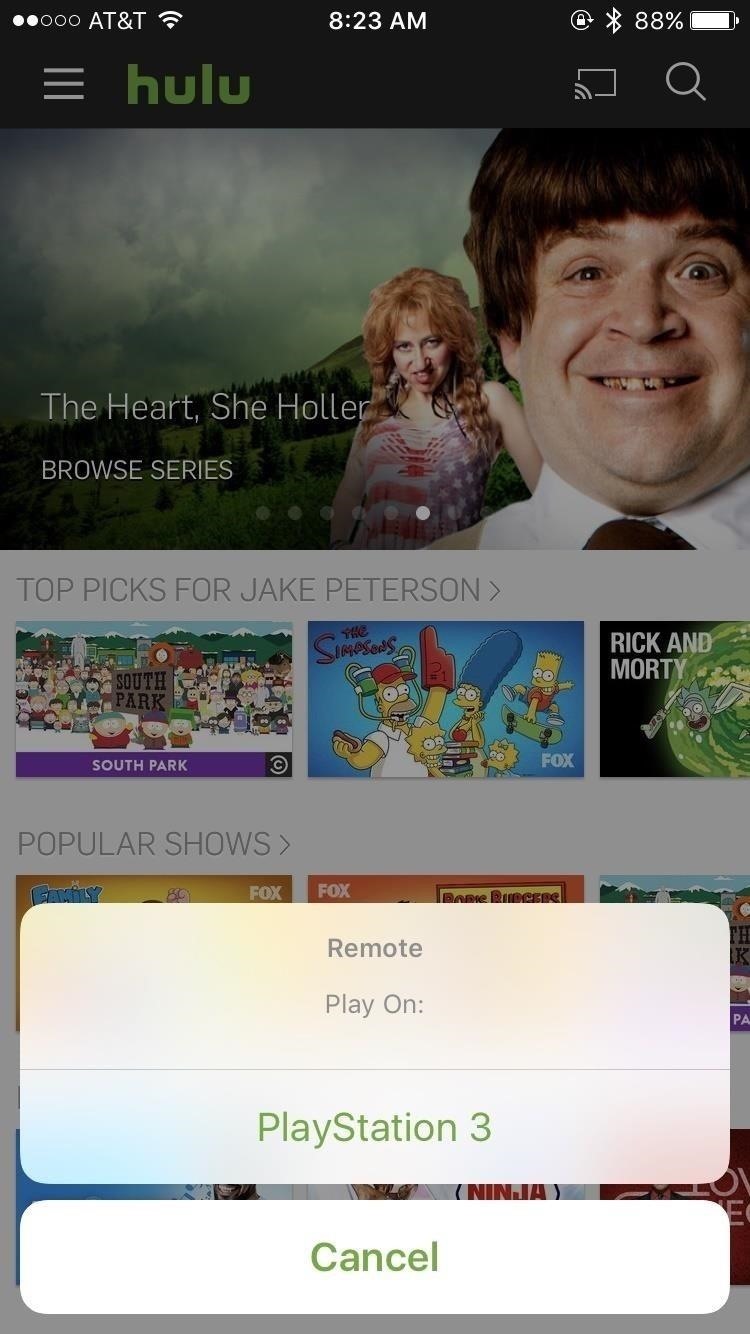
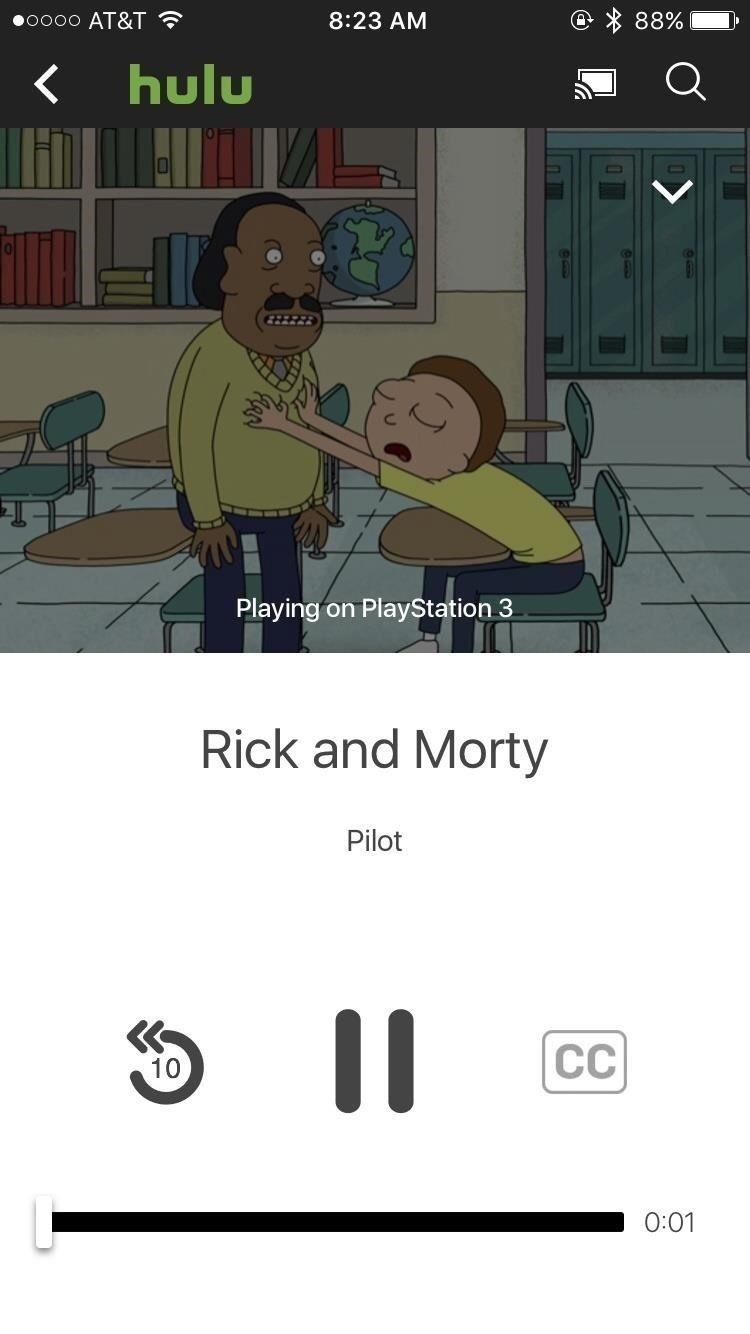
Отсюда вы можете воспроизводить видео со своего смартфона, что даст вам экранные элементы управления для ускоренной перемотки вперед, назад, приостановки или воспроизведения видео, а также для изменения настроек звука или субтитров. Вы также можете продолжить просмотр Hulu или даже выйти из приложения — ваше видео будет продолжать воспроизводиться, когда вы откроете другое приложение на своем телефоне.
Отключение похоже на Chromecast — просто снова нажмите кнопку трансляции, но на этот раз выберите «Отключить» во всплывающем окне.
Примечание. Этот мобильный пульт дистанционного управления — это не то же самое, что DIAL (или «Обнаружение и запуск»). В настоящее время Hulu не поддерживает DIAL, что означает, что этот метод несовместим с Roku и Amazon Fire TV.
Метод 3: AirPlay (iPhone, устройства HTC)
Если у вас Apple TV (2-го поколения или выше), AirPlay находится под рукой. AirPlay — это, по сути, версия Chromecast от Apple.iPhone может передавать свой контент на Apple TV, и есть два способа сделать это: зеркальное отображение экрана или трансляция только видеоконтента. AirPlay доступен на iPhone под управлением iOS 4.2 или выше.
При дублировании экрана содержимое экрана передается на телевизор. Все, что появляется на вашем iPhone, будет транслироваться для всех, кто находится в поле зрения, поэтому убедитесь, что вы понимаете это, прежде чем выполнять следующие шаги:
- Убедитесь, что Apple TV подключен к той же сети Wi-Fi, что и ваш iPhone.
- В приложении Hulu на iPhone смахните вверх от нижней части дисплея, чтобы открыть Центр управления.
- Нажмите «AirPlay Mirroring», затем выберите Apple TV.
- Если код доступа появляется на экране телевизора, не забудьте ввести его в соответствующее место на iPhone, чтобы продолжить.
Если вы просто хотите транслировать Hulu на свой Apple TV, я бы рекомендовал использовать это второе решение. Секреты вашего iPhone останутся в безопасности — будет транслироваться только контент Hulu, который вы хотите видеть на своем телевизоре:
- Убедитесь, что Apple TV подключен к той же сети Wi-Fi, что и ваш iPhone.
- Убедитесь, что оба устройства подключены к Интернету.
- Находясь в Hulu на своем iPhone, коснитесь значка AirPlay, который выглядит как телевизор с треугольником внизу.
- Выберите свой Apple TV.
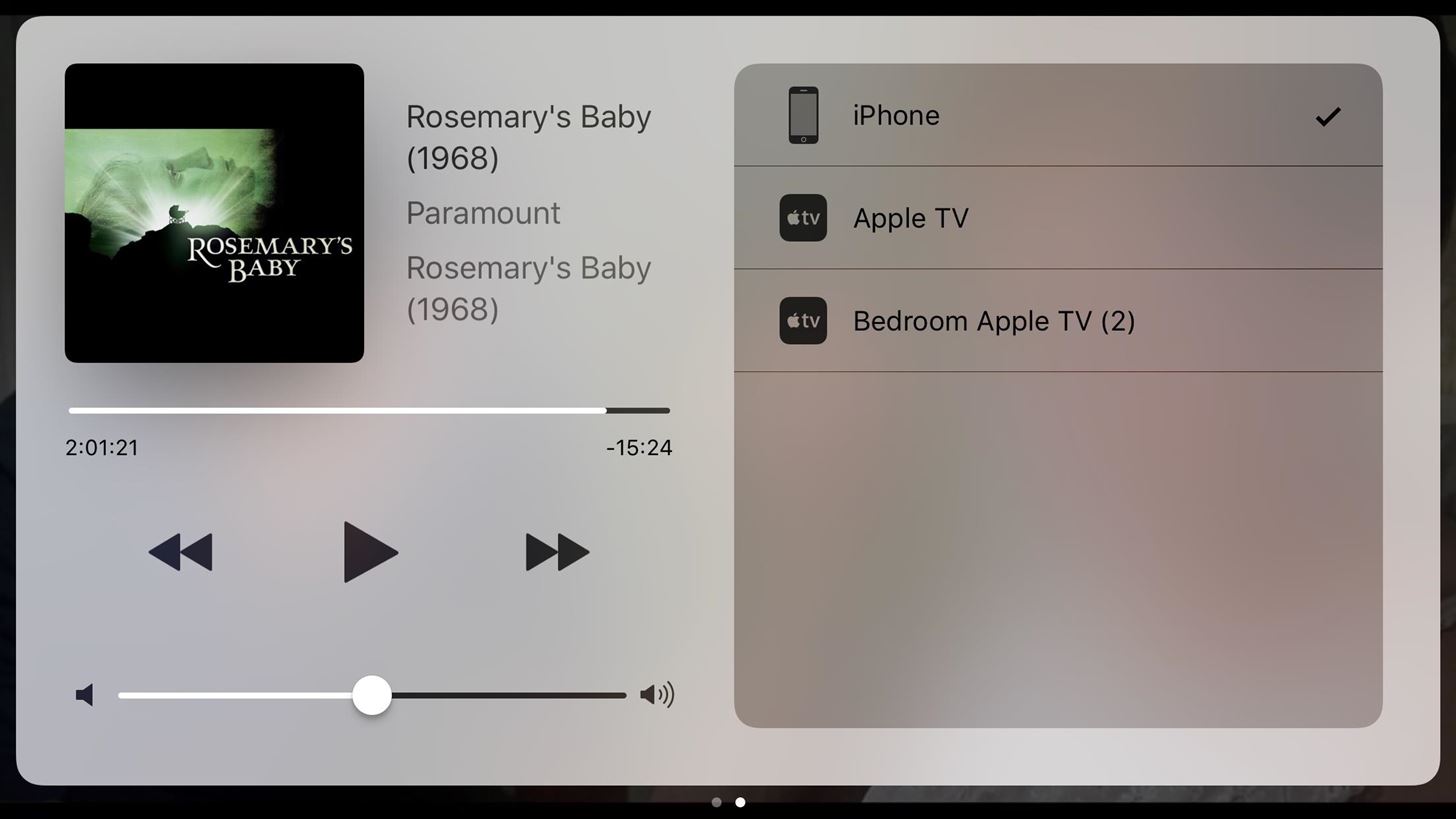
Вот и все! Оттуда просто найдите название Hulu, которое хотите посмотреть, коснитесь его, и пусть ваш телефон сделает все остальное. Отключиться так же просто — коснитесь кнопки AirPlay, затем коснитесь iPhone.
Устройства HTC, начиная с 10-го, также могут использовать Apple AirPlay.Чтобы подключиться к устройству HTC, вам придется использовать приложение HTC Connect вместо Центра управления.
Вот и все, что нужно для кастинга с Hulu. Если у вас есть смартфон и любое из перечисленных выше совместимых устройств, у вас есть все необходимое для начала работы. Какая у вас комбинация Hulu / кастинга? Дайте нам знать в разделе комментариев ниже!
Не пропустите: 4 лучших телефона для разгульного просмотра Netflix и Hulu
Обеспечьте безопасность соединения без ежемесячного счета .Получите пожизненную подписку на VPN Unlimited для всех своих устройств, сделав разовую покупку в новом магазине Gadget Hacks Shop, и смотрите Hulu или Netflix без региональных ограничений.
Купить сейчас (80% скидка)>
Изображение на обложке и скриншоты Джейка Петерсона / Gadget Hacks
.
